您好,登录后才能下订单哦!
密码登录
登录注册
点击 登录注册 即表示同意《亿速云用户服务条款》
Android开发中实现单选或多选对话框的方法?针对这个问题,这篇文章详细介绍了相对应的分析和解答,希望可以帮助更多想解决这个问题的小伙伴找到更简单易行的方法。
具体代码如下所示:
public void myClick(View view) {
// 单选对话框
//singleCheckDialog();
// 多选对话框
mulCheckDialog();
}
private void mulCheckDialog() {
AlertDialog.Builder builder = new AlertDialog.Builder(this);
builder.setTitle("标题")
.setMultiChoiceItems(items, checkedItems, new DialogInterface.OnMultiChoiceClickListener() {
@Override
public void onClick(DialogInterface dialog, int which, boolean isChecked) {
}
})
.setPositiveButton("确定", new DialogInterface.OnClickListener() {
@Override
public void onClick(DialogInterface dialog, int which) {
StringBuilder reuslt = new StringBuilder();
for (int i = 0; i < items.length; i++) {
if (checkedItems[i]) {
reuslt.append(items[i]).append(" ");
}
}
Toast.makeText(MainActivity.this, "选择了" + reuslt.toString(), Toast.LENGTH_SHORT).show();
}
})
.setNegativeButton("取消", new DialogInterface.OnClickListener() {
@Override
public void onClick(DialogInterface dialog, int which) {
}
}).show();
}
private void singleCheckDialog() {
AlertDialog.Builder builder = new AlertDialog.Builder(this);
builder.setTitle("标题")
.setSingleChoiceItems(items, -1, new DialogInterface.OnClickListener() {
@Override
public void onClick(DialogInterface dialog, int which) {
String itemStr = items[which];
Toast.makeText(MainActivity.this, "选择了" + itemStr, Toast.LENGTH_SHORT).show();
// 关闭对话框
//dialog.dismiss();
}
})
.setPositiveButton("确定", new DialogInterface.OnClickListener() {
@Override
public void onClick(DialogInterface dialog, int which) {
}
})
.setNegativeButton("取消", new DialogInterface.OnClickListener() {
@Override
public void onClick(DialogInterface dialog, int which) {
}
}).show();
}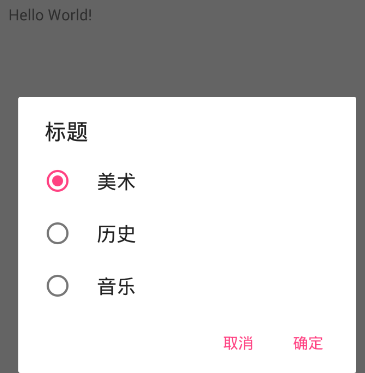
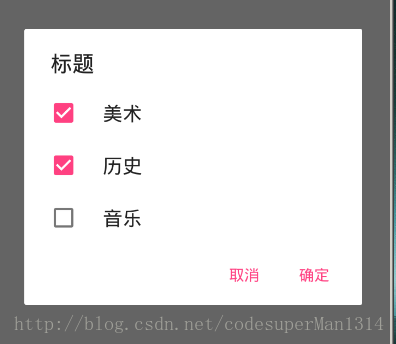
关于Android开发中实现单选或多选对话框的方法问题的解答就分享到这里了,希望以上内容可以对大家有一定的帮助,如果你还有很多疑惑没有解开,可以关注亿速云行业资讯频道了解更多相关知识。
免责声明:本站发布的内容(图片、视频和文字)以原创、转载和分享为主,文章观点不代表本网站立场,如果涉及侵权请联系站长邮箱:is@yisu.com进行举报,并提供相关证据,一经查实,将立刻删除涉嫌侵权内容。